Teknolojiyi idare etme yeteneği, teknokratik çağımızda her insanın ihtiyaç duyduğu temeldir. Bu bir tür kültür ve teknik eğitimdir. Bugün tabletleri kullanma ve gereksiz bilgileri kaldırarak çalışır durumda tutma kültüründen bahsedeceğiz. Ve "Oyunu tabletten nasıl kaldırırım?" Sorusuyla başlayalım.
Oyunlar
Tabletleri yalnızca iş için kullanan oldukça zayıf bir nüfus kesimi var. Çoğu durumda, bu gadget, yardımı ile oynadıkları, müzik dinledikleri, internette sörf yaptıkları ve film izledikleri bir tür medya merkezidir.
Anlayacağınız gibi oyunlar filmlerden sonra tablette yer kaplıyor. Peki ya yeterli hafıza alanı yoksa? Doğru - oyunu silin. Ama bunu nasıl yapmalı? Bir oyunu tabletimden nasıl kaldırırım?
Oldukça basit. Yalnızca bu talimatları izlemeniz gerekir.
- Tableti açıyoruz.
- "Ayarlar" düğmesini bulun ve tıklayın.
- Farklı üreticiler için diğer adımlar farklılık gösterebilir. Uygulamalar ile çalışmaktan sorumlu bir sekmeye ihtiyacımız var. Farklı şekilde çağrılabilir: "Uygulamalar", " Yüklü Uygulamalar"," Uygulama Yönetimi "vb. Özü aynı olacaktır.
- Bu alt menü öğesine girdikten sonra, tabletinize yüklü uygulamaların ve oyunların bir listesi sunulacak. İstediğiniz oyuncağı seçmeniz ve beliren "Sil" düğmesine tıklamanız yeterlidir.
Böylece oyunun tabletten nasıl kaldırılacağı sorusunun cevabını aldık. Dizinlerin isimleri biraz farklı olabilir, ancak bu sizi şaşırtmamalı ve durdurmamalıdır. Ayrıca, bir uygulamayı seçtiğinizde kaldırma düğmesi görünmüyorsa, bu, bunun sistemik olduğu ve tabletin varlığı için gerekli olduğu anlamına gelir.
Tarih
Bir tablet kullanırken her şey olabilir. Yanlışlıkla internette yanlış sayfaya getirilebiliriz, YouTube'da kaba bir videoya yönlendirilebiliriz. Ve bundan sonra, annenize ya da karınıza tüm bunları özellikle aramadığınızı nasıl kanıtlayabilirsiniz? Bu nedenle, tarayıcı geçmişinizi düzenli aralıklarla temizlemelisiniz. Yani bir tabletten mi?

Bu tür gadget'larda genellikle birden fazla tarayıcı kurulu olduğundan ve hatta sosyal ağları görüntülemek için özel programlar olduğundan, bunları tek tek temizlemenin çok uzun sürebileceğini kendiniz anlıyorsunuz. Bu durumda en iyi seçenek, özel bir program kullanmak olacaktır.
Adresinden indirebilirsiniz Oyun marketi "Kolay Geçmiş Temizleme" adlı yardımcı program. Ve bir Rus versiyonu var. Tüm eylemler birkaç tıklamayla gerçekleştirilir.
- Yeniden tara. Boş alan miktarını belirleyin.
- Açık. Aslında seçtiğiniz tüm verileri siler.
Hiçbir şey karmaşık ve doğaüstü değil. Tableti "çöp" açısından periyodik olarak izleyin ve kontrol edin.
Hesap
Tablette mi? O sadece bir sahip değil. Aynı zamanda tüm uygulamalardan gelen bilgilerdir. Gadget'ınızda birkaç hesabınız olabilir ve bunlar arasında geçiş yapabilirsiniz. Bu durumda oyun ve uygulamalardaki veriler hesaba bağlı olarak değişecektir. Ama artık ihtiyacınız yoksa bir tabletten?
Android'de ana hesabınız bağlı Google olacaktır. Kaldırmak için ayarlara gitmeniz gerekir. Ardından ekranı aşağı kaydırın. Son olarak, "Hesaplar" kelimelerini görmelisiniz. Uygulamaya (Skype, İletişim, Google) göre bölünebilir veya Hesaplar sekmesinde birleştirilebilirler. Şimdi gerekli hesabı seçmeniz ve ekranın sağ üst köşesindeki üç "çubuğa" tıklamanız gerekir (donanım düğmesi). Silme yazısı dikkatinizi çekecek.

Genel yol
Kullanılmış tabletinizi satacaksanız, bu yöntem işe yarayacaktır. Bununla, bir oyunu tabletinizden veya diğer verilerden nasıl sileceğinizi bilmenize gerek yok. Bu yönteme "Fabrika ayarlarına dön" adı verilir.
Ayarlara geri dönün ve "Geri Yükle ve Sıfırla" menü öğesini bulun. İçinde yalnızca "Ayarları sıfırla" düğmesiyle ilgilenmelisiniz. Basıyoruz - işte bu. Tablet bozulmamış ve özel programlar ve eski hesabınız olmadan veri kurtarma çalışmayacaktır.

Muhtemelen oyunları ve uygulamaları birer birer nasıl sileceğinizi biliyorsunuzdur ve değilse size yardımcı olur. Bu yöntem, yalnızca yaklaşık bir düzine uygulamanız varsa uygundur. Ve eğer 5 düzine varsa? Yarım gün oturmak ve her seferinde bir programı kaldırmak mı? Hayır, lütfen isterseniz, İnternetteki birinin "Tableti atın ve yeni bir tane alın!" Öfkeli ama% 100 etkili :)
Ancak cidden, Easy Uninstaller tek bir hamlede tüm oyunlardan ve uygulamalardan kurtulmanıza yardımcı olacaktır. Adresinden indirin Google Oyunyükleyin ve çalıştırın. Lansmandan sonra bir liste görüyoruz yüklü oyunlar ve uygulamalar. Silmek istediğimiz her şeyin önüne bir onay işareti koyarız. İhtiyaç duymadığım 6 programı not ettim, istediğiniz kadar seçebilirsiniz.
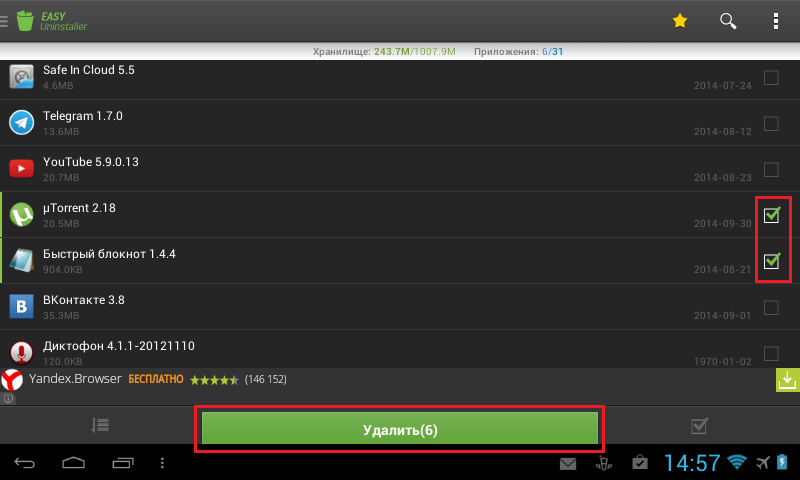
Tüm uygulamalar seçildiğinde, "Sil" düğmesine basın. Easy Uninstaller, her uygulamayı kaldırmadan önce, programı gerçekten yıkıp yıkamayacağınızı soracaktır. Ve düğmenin altında, kaldırılacak kaç uygulamanın kaldığı bilgisi görüntülenecektir.
Easy Uninstaller, oyunların ve uygulamaların yüklendiği klasörleri temizlemesi bakımından farklılık gösterir, böylece tabletteki programları temizledikten sonra bunlardan hiçbir iz ve kalıntı kalmaz. Program uygun soruyu ingilizce dili... Herhangi bir nedenle bu olmazsa, "Kaldırma işleminden sonra gereksiz dosyaları temizlemeyi hatırlat" seçeneğinin yanındaki kutunun işaretli olup olmadığını kontrol edin. Bu öğeyi uygulama ayarlarında bulabilirsiniz.
Gereksiz oyunlarla dolup taşan tablet belleği ile ne yapmalı, nasıl yer açmalı.
En son mühendislik harikasının sahibisiniz - bir tablet. İçindeki her şey size uyuyor ve yeterince alamayacaksınız. Marketten oyunları nasıl indireceğimizi, ihtiyaç duyulan ve gerekmeyenleri indirip indirmeyi, oynamayı veya sadece nasıl göründüğünü öğrendik. Ve sonra anı, hafızanızın dolduğu, hatta donmaya başladığı an geldi.
Tabletim oyunlar nedeniyle neden donuyor?
Kurulumdan sonra, çoğu oyun belirli dosyaların ek olarak indirilmesini gerektirir ve bazıları, özellikle güzel olanlar, yaklaşık 300-800 megabayt olmak üzere yeterli yer kaplar.
Oyunları tabletimden nasıl kaldırırım?
Bir oyunu tabletinizden kaldırmanın birkaç yolu vardır. En basitlerini anlatacağım, başlayalım:
1. Bir Android market açtınız, bir oyun seçtiniz ve yüklediniz, ancak hemen fikrinizi değiştirdiniz, yani onu başlatmadınız bile. Oyuncağı piyasadan çıkmadan hemen kaldırabilirsiniz, neyse ki bu pencerede "sil" öğesi de görünür. Üzerine tıkladığınızda gereksiz oyunu hemen silersiniz.
2. Doğrudan tabletin kendisinden. Yani, oyunu zaten başlattığınızda ve belki de tamamladığınızda ve tabletin hafızasında olduğunda. "Ayarlar" menüsüne gidip oradan "uygulamalar" öğesini seçip ardından "tümü" öğesini seçip dikey listede gezinerek gereksiz bir oyun arıyoruz.
Üzerine tıklayın ve açılan menüde önce "durdur" öğesini (etkinse), ardından "verileri sil" öğesini (ayrıca etkinse), ardından "önbelleği temizle" öğesini ve son olarak "sil" öğesini seçin, işte bu, oyun silinir.
3. "Gelişmiş" için. Oyunu ve sistemde bıraktığı tüm "kuyrukları" silmek istiyorsunuz. Burada eylem algoritması ikinci yöntemle aynıdır, ayrıca sahip olmanız gerekir. kök hakları... Piyasadan SD Maid gibi bir önbellek temizleyici yükleyin. Bir "sistem temizliği" menüsü vardır, bu sekmedeki "kontrol et" maddesine tıklayın, bir arama başlayacak ve ardından size temizlik için mevcut verilerin bir listesi gösterilecektir. Bu listeden silmek istediğiniz oyunla ilişkili tüm isimleri seçin (veya daha iyisi, "tümünü temizle" menüsünü seçin) ve işlemi onaylayın. Ardından bir sonraki "yazılım temizliği" sekmesine geçin. Ayrıca, bu noktaya zaten ulaştıysanız ve seçilen eylemi kabul ettiyseniz, buradaki "kontrol et" öğesini, ardından gereksiz dosyaları ve daha da iyisi hepsini seçin. Programdan çıkın ve tableti kapatın / yeniden başlatın.
İşte bu, gereksiz çöp yok.
4. Mikro SD kart bağlantı noktasına sahip bir tabletiniz olduğunu ve tüm oyunları harici bir ortama, yani bir SD hafıza kartına yüklediğinizi varsayalım. Hafıza kartını basitçe biçimlendirebilir ve oyunu tabletten veya gereksiz uygulamalardan tamamen kaldırabilirsiniz. "Ayarlar" menüsüne gidin, "hafıza" - "SD kart" - "SD kartı çıkar" seçeneklerini seçin - işlemlerinizi onaylayın. Ardından kartı tabletten çıkarın ve adaptör aracılığıyla bir bilgisayara veya dizüstü bilgisayara takın ve FAT32 sisteminde formatlayın. Sonra tekrar tabletinize takın ve en sevdiğiniz tabletinizde tekrar çok fazla bellek var.
Bunlar, oyunu tabletten kaldırmanıza yardımcı olmanın yalnızca ana yollarıdır, ancak aslında, daha fazlası da vardır.
Bugün tabletler, sahibi hakkında çok fazla kişisel veri depoluyor. Anlık mesajlaşma programlarındaki yazışma parçaları, uygulama verileri, hizmetlere ve sitelere erişim için kaydedilmiş şifreler, site ziyaretlerinin geçmişi ve çok daha fazlası. Ve diyelim ki kullanıcı gadget'ını satmak istiyor. Ancak tüm kişisel veriler bundan nasıl silinir?
Bu makalede, aynı anda iki duruma odaklanacağız: iOS ve Android platformlarında bir tabletten verileri satmadan önce veya bir cihaz kaybı durumunda uzaktan silme.
Anlamak önemli
Silme, sadece Del düğmesine basılarak, bilgiler tamamen silinmez ve geri yüklemek mümkündür. Bunun nedeni, gerçekte yalnızca depolama ortamını biçimlendirme sürecinde silinen verileri depolamanın teknik yönüdür.
Silinen verilerin başarılı bir şekilde kurtarılma olasılığı birçok faktöre bağlıdır. Bu arada, daha önce bir bilgisayardaki dosyaları kurtarma olasılığı olmadan nasıl sileceğimizi, Del düğmesine bastıktan ve çöp kutusunu boşalttıktan sonra bilgilerin neden hemen kaybolmadığını ayrıntılı olarak açıkladık.
McAfee'den bir kişisel veri hırsızlığı uzmanı Robert Siciliano'nun, sistem araçlarıyla temizlenen bir iOS cihazındaki dosyaların neredeyse kurtarılamaz olduğu sonucuna varan araştırma sonuçlarından bahsetmeye değer.
Ancak Android cihazlar daha az güvenlidir. Ve kullanıcı verilerini silerek fabrika ayarlarına dönmek, başarılı bir kurtarma prosedürünü garanti etmez. Ek olarak, bu sistemdeki birçok tablet çıkarılabilir hafıza kartlarıyla donatılmıştır ve hiçbir şekilde kurtarma korumasına sahip değildir.
Veriler iPad'den nasıl silinir
İOS'ta tabletin tam temizliği, cihaz çalıştırıldıktan sonra ilk kez açılanla aynı olan tek bir komutla gerçekleştirilir. İlk kurulum ekranı sizi karşılıyor, tamamlamadan menüye giremiyorsunuz. Tüm kullanıcı dosyaları ve uygulama verileri de silinir.
Prosedürün sadece birkaç dakika sürdüğü ve internet bağlantısı gerektirmediği göz önüne alındığında, iPad'i önceden temizlemenizi önermiyoruz. Son olarak, satıcının cihazı satın alma niyetini onaylayın ve ancak o zaman "Her şeyi sil" i tıklayın.
Temizleme prosedürü:
- Menüye git Ayarlar > Ana > Sıfırla:
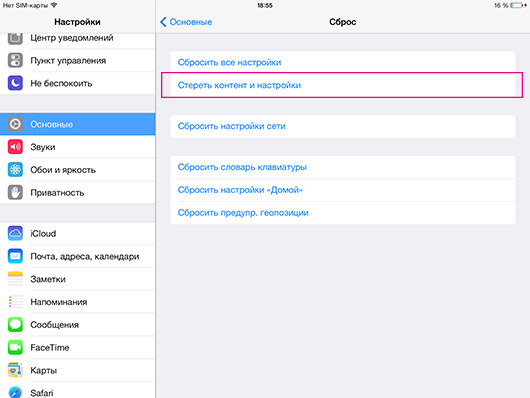
- Bir öğe seçin İçeriği ve ayarları sil.
Güvenlik şifresini girin (ayarlanmışsa) ve işlemi onaylayın.
Cihaz yeniden başlatılır ve sistem orijinal durumuna geri yüklenir. Tüm kullanıcı verileri silinir.
Veriler iPad'den uzaktan nasıl silinir
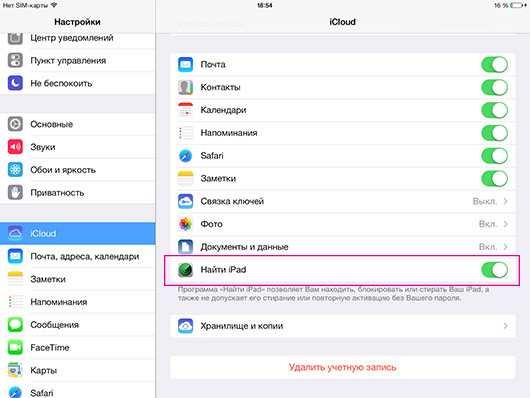
İlk kurulum sırasında veya menüde herhangi bir zamanda Ayarlar > iCloud işlevi etkinleştir İPad bulun... Böylelikle sisteme cihazın konumu ile ilgili verileri iCloud sunucusuna gönderme yetkisi veriyorsunuz ve gerekirse tabletin konumunu harita üzerinde görme, kayıp iPad üzerinde sizinle iletişime geçmek için numarayı aktarma ve hırsızlık durumunda harekete geçme imkanına sahip oluyorsunuz.
İki seçenek vardır - tüm verileri basitçe silebilirsiniz veya etkinleştirmeyi de engelleyebilirsiniz (Etkinleştirme Kilidi, cihazı sıfırlamanız ve yeniden kurmanız gerektiğini etkinleştirmek için iOS 7'de mevcuttur). Son önlem, tableti, artık geri kazanılması mümkün olmayan basit bir demir parçasına dönüştürdüğü için en radikal olanıdır.
Uzaktan temizleme prosedürü:
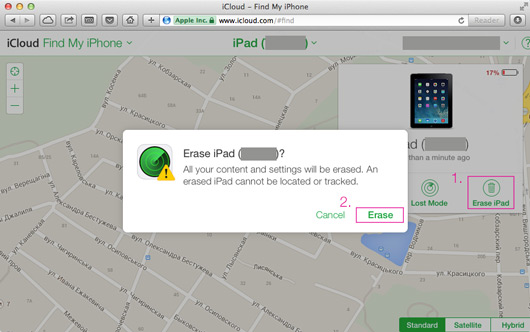
Tarayıcıda iPhone'um yardımcı programını bulun
- Tarayıcınızda veya diğer iDevice cihazınızda https://www.icloud.com/#find sayfasını açın, iPhone'umu Bul uygulamasını başlatın:
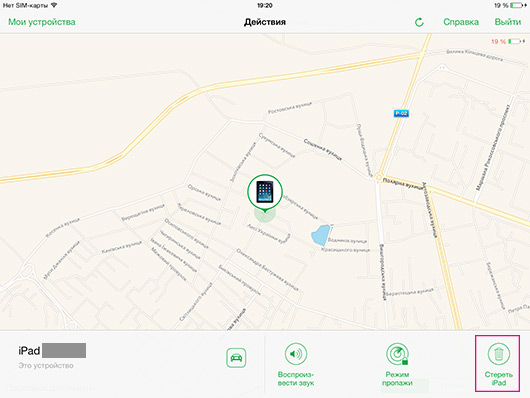
İPad'de iPhone Yardımcı Programımı Bul
- Cihaz listesinden iPad'i seçin ve seçeneğe tıklayın İPad'i sil:
Gelecekte cihazın konumunu takip edememe konusunda anlaşarak seçiminizi onaylayın.
Dilerseniz, daha önce tartışılan Aktivasyon Kilidi seçeneğini seçin.
Android tabletten veriler nasıl silinir
Android tabletinizi temizlemek basit veya karmaşık olabilir (daha güvenilir okuyun). Cihazda değerli bir şey saklamıyorsanız ve sadece yeni sahibine düzgün bir şekilde aktarmak istiyorsanız, aynı zamanda kedilerle resimlerden kurtulmak ve tarayıcıda her zaman övgüye değer bir geçmişe sahip değilseniz, ilk yöntem uygundur.
Basit yol, temizleme prosedürü:
Hafıza kartınız varsa:
- Menüyü aç Ayarlar > Hafıza.
- Bir öğe seçin SD kartı temizle.
- İşlemi onaylayın.
Tabletin temizlenmesi:
- Menüyü aç Ayarlar > Kurtarma ve sıfırlama.
- Bir öğe seçin Sıfırla.
- İşlemi onaylayın.
Ancak cihazınız kişisel verilerle dolu ise, o zaman zor bir yoldasınız demektir.
Zor yol (güvenilir temizlik), prosedür:
Hafıza kartınız varsa:
- Hafıza kartını tabletten çıkarır ve bir kart okuyucu aracılığıyla bilgisayara bağlarsınız.
Yarar Roadkil'in Disk Wipe yardımcı programı (ücretsiz indirme) modunda kartı sil Rastgele Veriler ve yol sayısı ile - 7:
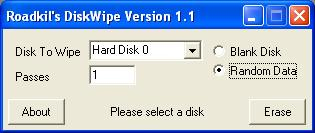
Sistem uygulamasını açın Disk yardımcı programı, soldaki menüden hafıza kartını seçin. Sekmede daha fazlası Sil tıklamak Güvenlik seçenekleri ve kaydırıcıyı En güvenli... Hafıza kartını silin:
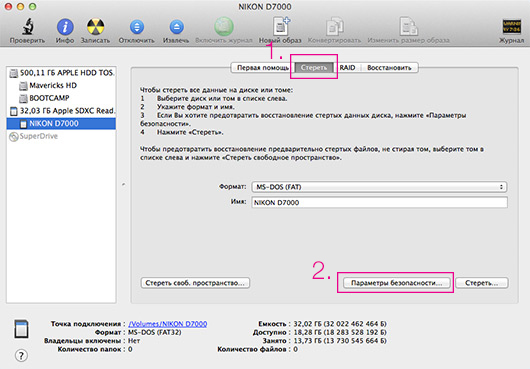
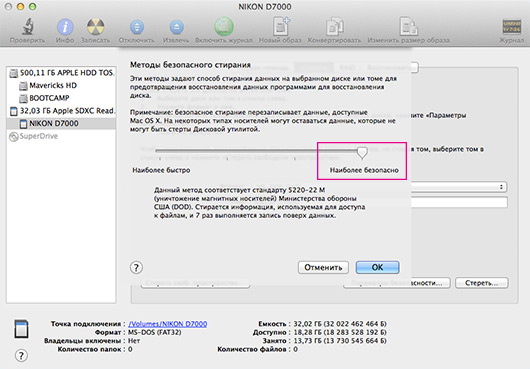
Tabletin temizlenmesi:
- Menüyü aç Ayarlar > Kurtarma ve sıfırlama.
- Bir öğe seçin Sıfırla.
- İşlemi onaylayın.
- Tableti kapatın, üst ses düğmesini basılı tutarak açın.
- Menüde öğeyi seçin verileri sil / fabrika ayarlarına dön, işlemi onaylayın.
Servis menüsünden cihaz verilerini sildiğine dair doğrulanmış bilgi yok kurtarma (4-5. paragraflar) daha güvenilirdir, ancak neden güvenli davranmayalım?
Bir hafıza kartı takın ve cihazı açın (bir Google hesabı girmeden hızlıca kurulumun üstesinden gelin). Sistem, kartın biçimlendirilmesi gerektiği konusunda sizi uyaracaktır. "Kolay yoldan" anlatıldığı gibi yapın.
Kayıp bir Android tabletten verileri uzaktan silme
Ne yazık ki, bu seçenek başlangıçta mevcut değil. Google'ın, bir cihazdaki verileri uzaktan silmenize izin veren, ancak çalışması için özel bir hesap gerektiren Google Apps Device Policy adlı bir yardımcı programı vardır. google girişi Uygulamalar (iş, eğitim veya devlet için).
Ayrıca, Android Cihaz Yöneticisi hizmeti ihtiyacımız olan işlevsellikle zaten başlatıldı, ancak Ukrayna'da çalışmıyor. Alternatifler neler?
Popüler bir antivirüs yükleyin. Programın cihazınızı kendisi için (veya bağladığınız bilgisayarlar için) potansiyel olarak güvenli olmayan yazılımlardan koruyacağına ek olarak, aynı zamanda bir hırsızlık önleme işlevi de bulunacaktır. Cihazın SMS ile bloke edilmesi, konumunun bildirilmesi, sahibinden mesaj gönderilmesi, sirenin açılması ve kullanıcı verilerinin silinmesi genellikle mümkündür. AT ikinci durum ya adres defteri, ajanda ve diğer ofis uygulamalarındaki girişler ya da telefon ve / veya kart belleğinin tamamen temizlenmesi olabilir. McAfee Antivirus & Security, Anti-virüs v.8 Dr.Web, Avast'tan Mobil Güvenlik ve Antivirüs, Kaspersky Mobile Security hırsızlık önleme ile donatılmıştır.
Çıktı
Satıştan önce, mal sahibi, tüm verilerinin cihazdan kaldırılmasıyla ilgilenmekle yükümlüdür. Yeni başlayanlar için, bu sadece alıcıyla ilgili olarak iyi bir davranış ve özel bilgileriyle ilgili olarak makul. Her iki platformdaki süreç, özellikle elimizdeki yönergelerimizle oldukça basittir.
Uzaktan silme söz konusu olduğunda, Android açıkça geride kalıyor. Açık ve kullanıma hazır bir çözüm yoktur, bu nedenle kullanıcı istenmeyen bir durumda güvenli bir şekilde oynamalıdır. İOS'ta tek yapmanız gereken iPad'imi Bul'u açmaktır.






